Lorsque l’on souhaite ajouter un ordinateur à un domaine Active Directory, il faut habituellement se connecter avec le compte d’un administrateur de domaine. Dans cet article, nous allons voir comment donner les droits à un utilisateur standard de joindre le domaine avec un nouvel ordinateur. Deux méthodes existent pour donner ces droits à un utilisateur, les voici.
En utilisant la Stratégie de groupe locale
Vous pouvez utiliser le gestionnaire de stratégie de groupe pour autoriser un utilisateur à ajouter un ordinateur au domaine. Commencez par vous connecter sur un contrôleur de domaine et accéder à la console de Gestion des stratégies de groupe.
Faîtes un clic droit sur Default Domain Policy puis choisissez Modifier.
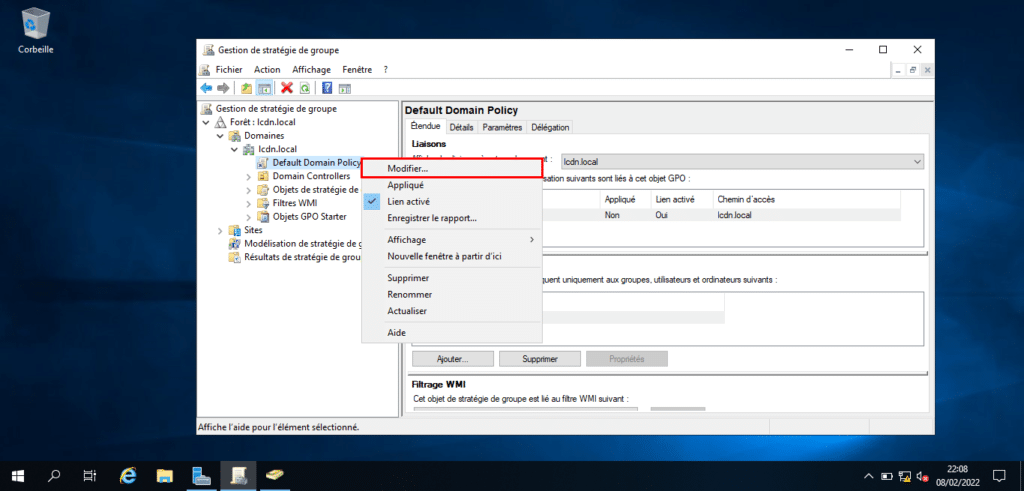
Suivez l’arborescence suivante : Configuration ordinateur > Stratégies > Paramètres Windows > Paramètres de sécurité > Stratégies locales > Attribution des droits d’utilisateur. Double-cliquez sur Ajouter des stations de travail au domaine.
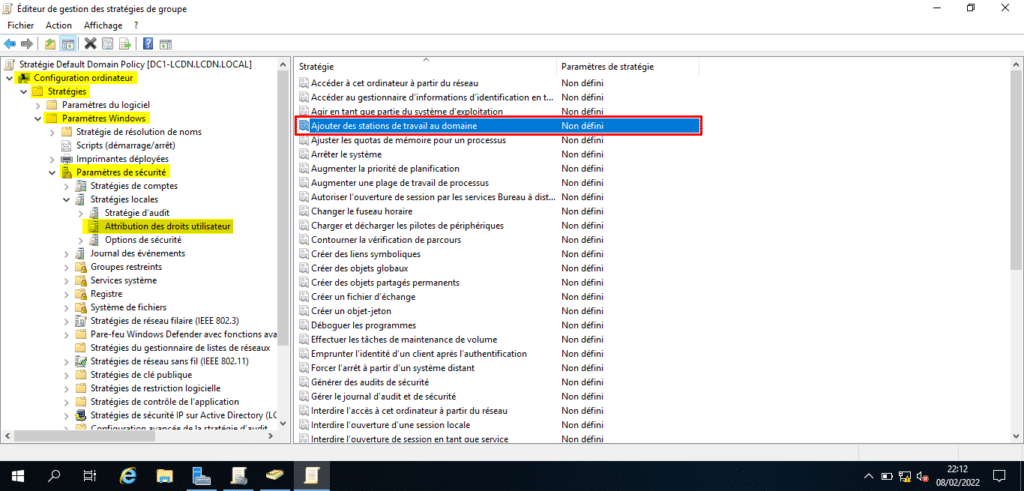
Dans la fenêtre qui s’ouvre, cochez Définir ces paramètres de stratégie puis cliquez sur Ajouter un utilisateur ou un groupe…
Par la suite, inscrivez le nom de l’utilisateur ou du groupe amené à ajouter des ordinateurs au domaine. Validez avec OK et Appliquer.
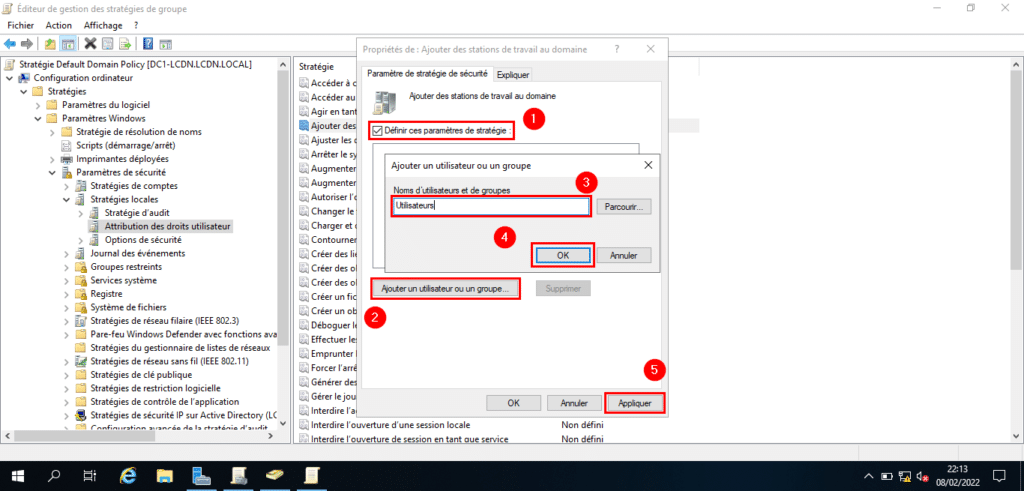
En utilisant la délégation de contrôle
Il est également possible d’autoriser un utilisateur à joindre des PC à un domaine sans passer par la GPO globale, mais directement en créant une délégation de contrôle dans l’Active Directory.
Pour cela, commencez par ouvrir la console Utilisateurs et ordinateurs Active Directory. Faîtes un clic droit sur le dossier dans lequel vous souhaitez que l’on puisse ajouter les nouveaux PC (ici le dossier Computers) et sélectionnez Délegation de contrôle.
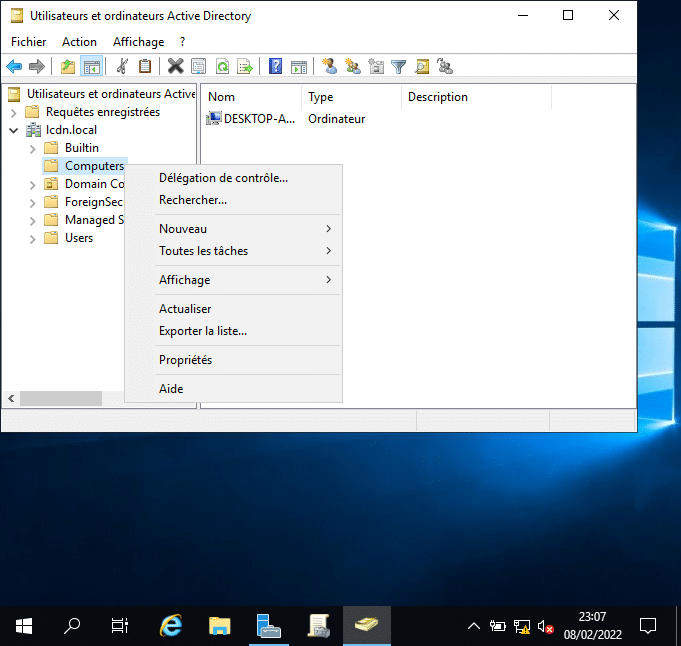
Cela aura pour effet de lancer l’Assistant Délégation de contrôle. Continuez avec Suivant.
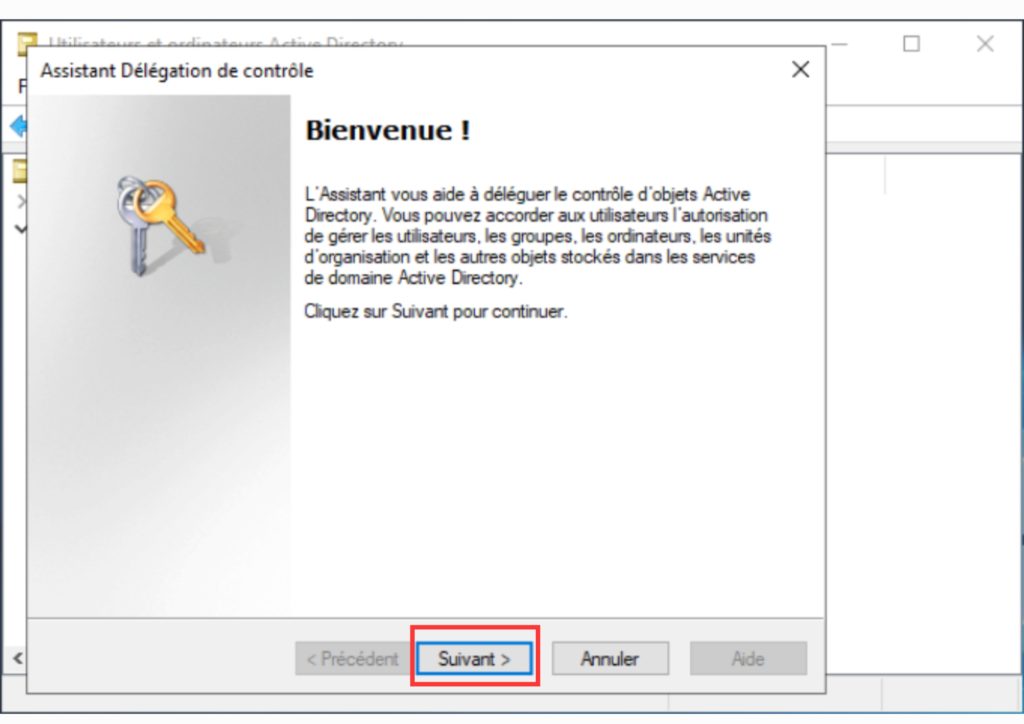
Il faut alors choisir les utilisateurs ou groupes qui seront autorisés à ajouter des ordinateurs au domaine. Dans notre exemple, nous allons ajouter le groupe Utilisateurs qui désigne la totalité des utilisateurs du domaine. Validez avec OK.
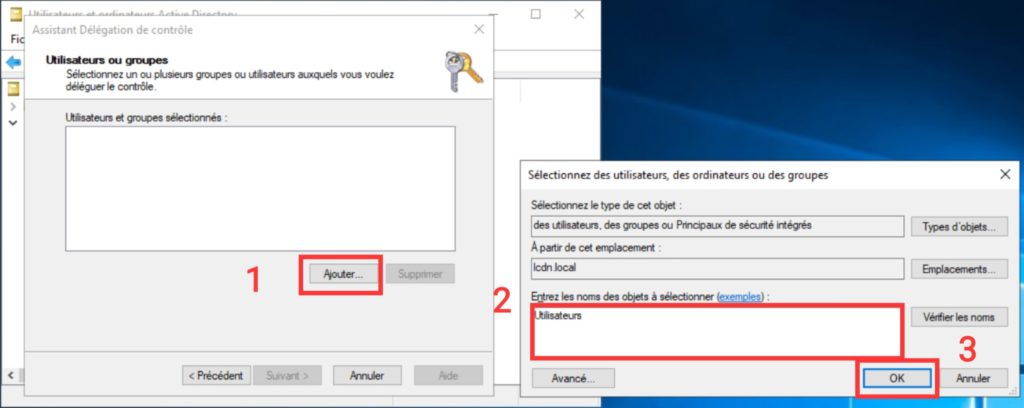
Il faut maintenant choisir les tâches à déléguer, à savoir l’ajout de PC dans le domaine. Comme cette tâche n’existe pas, il nous faut sélectionner Créer une tâche personnalisée à déléguer. Continuons avec Suivant.
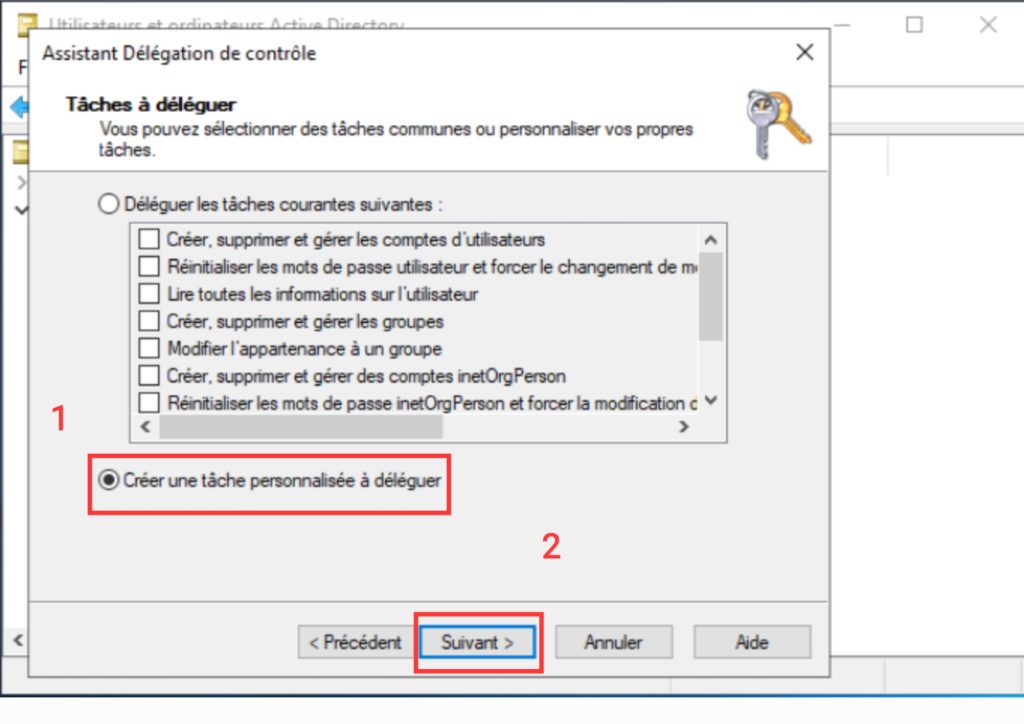
Il convient alors de choisir les types d’objets pour lesquels on souhaite déléguer le contrôle. Cochez Objets Ordinateur. Ensuite, cliquez sur Suivant.
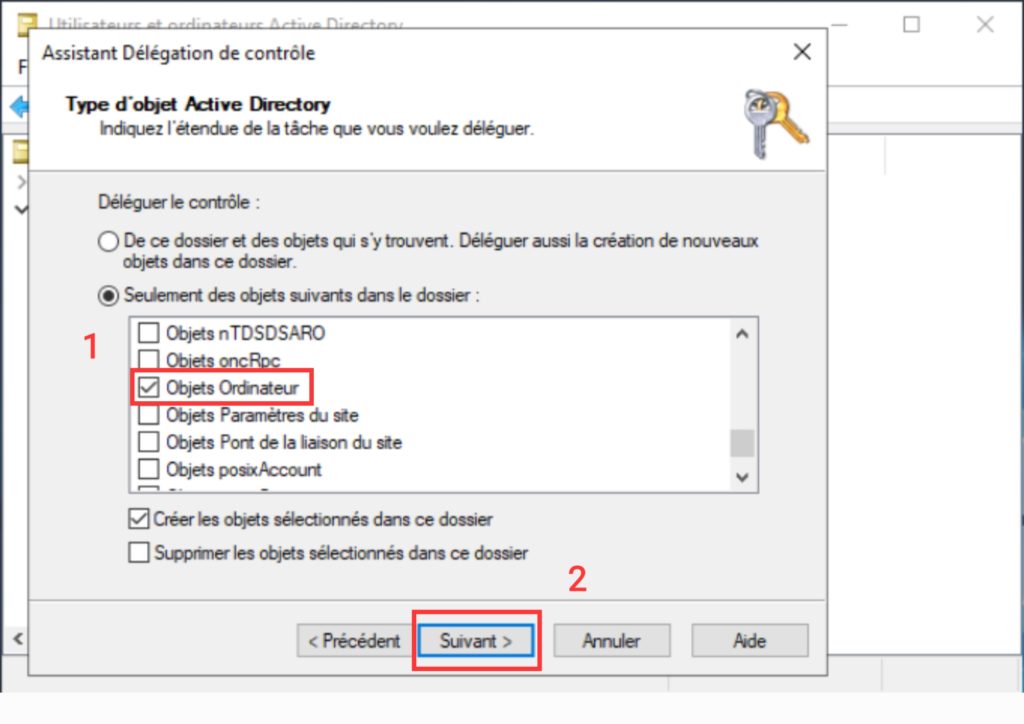
Nous allons maintenant choisir les autorisations à déléguer pour ajouter des PC au domaine.
Cochez les cases suivantes :
- Générales ;
- Création / suppression d’objets enfants spécifiques ;
- Créer tous les objets enfants.
Continuons en cliquant sur Suivant.
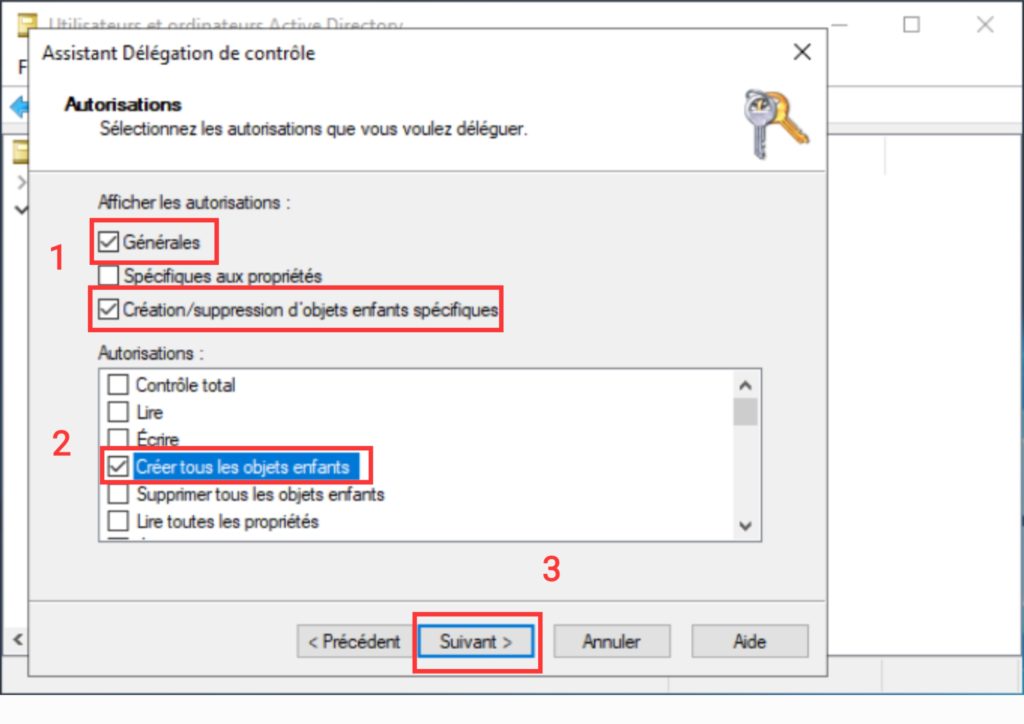
Une fois tout ceci paramétré, l’Assistant Délégation de contrôle est terminé, les droits sont alors accordés.
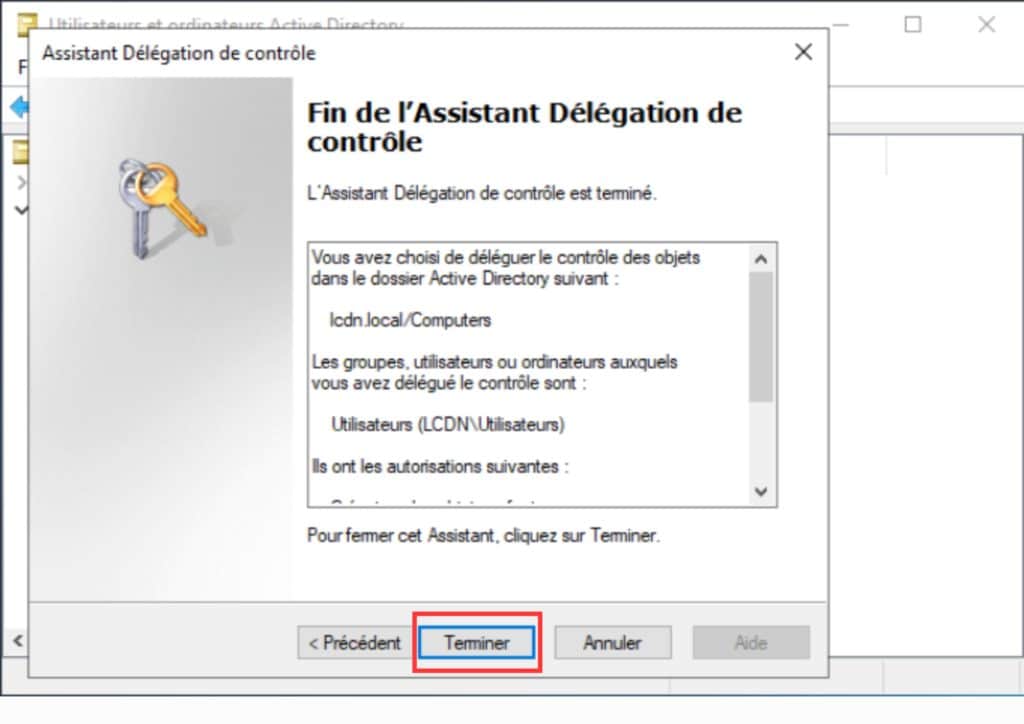

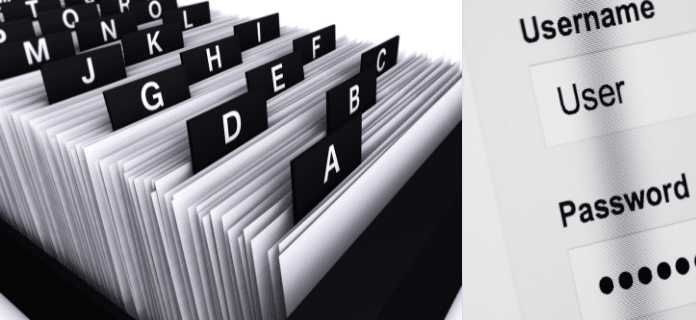
Bonjour, Je veux ajouter ce même utilisateur pour installer des applications sur les machines du domaine.
Bonjour,
Nous avons un article sur ce sujet : Autoriser un utilisateur du domaine à installer des logiciels